MTS Trimmer: Gratis og nedlastbare programmer for PC og Mac
MTS eller M2TS er en filtype for AVCHD, forkortelse for Advanced Video Coding High Definition. Den ble etablert og produsert av Panasonic og Sony, populær blant videokameraer. På den annen side er dette ofte brukt til profesjonelle videoopptak, tatt i betraktning dens imponerende kvalitet.
Men som et resultat av kvaliteten tar den for mye plass i minnet ditt. Å se en film eller videoopptak kan være plagsomt, spesielt når du kjører på lite diskplass. Du kan kutte MTS-filen ved å fjerne unødvendige videodeler for å redusere filstørrelsen. Hvis dette har vekket din interesse, lær mer om å klippe videoer, her vil vi vurdere de beste og gratis MTS kutter programmer.
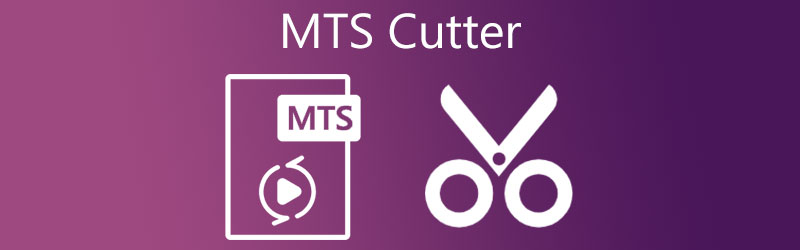
- Del 1. Gratis MTS videokuttere
- Del 2. Den mest profesjonelle MTS-videokutteren
- Del 3. Vanlige spørsmål om videokuttere
Del 1. Gratis MTS videokuttere
1. VLC
Bortsett fra å være en mediespiller, er VLC også et utmerket verktøy for videoredigering, spesielt når du trenger å kutte enkle videoklipp. Det beste er at det er et helt gratis program og tilbyr kompatibilitet med alle vanlige operativsystemer for en flott brukeropplevelse. Verktøyet kan hjelpe deg med å klippe, beskjære, rotere og konvertere videoer til ønsket format. Følg trinnene nedenfor hvis du velger å bruke denne MTS-videokutteren til videoklippeoppgavene dine.
Trinn 1. Last ned og installer VLC-mediespilleren på enheten din og åpne den.
Steg 2. Importer MTS-videoen du vil klippe og åpne alternativene for klipping ved å gå til Vis > Avanserte kontroller. Du bør se et nytt sett med funksjoner under fremviseren.
Trinn 3. Nå, spill av videoen. Deretter trykker du på Ta opp knappen på delen der du vil starte kuttingen.
Trinn 4. Til slutt, treff Pause først når Lekehode når punktet der du vil avslutte kuttingen. Du finner videoen i Videoer mappen til din Filutforsker.
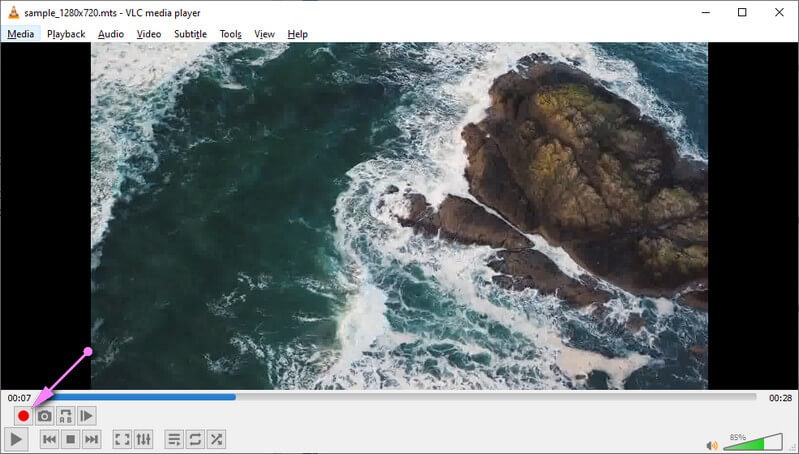
2. QuickTime Player
Kutte eller trimme videoer kan også gjøres raskt med QuickTime Player. Dette er laget eksplisitt for Macintosh. Den er også innebygd i Mac-datamaskiner, så vi anser den som en MTS-kutter gratis for nedlasting. Dette verktøyet bruker glidebrytere for å velge bestemte deler av videoen du må klippe. Videre lar den deg lagre videoen i flere oppløsninger som støtter opptil 1080p. På den annen side, her er retningslinjen for å bruke verktøyet.
Trinn 1. Se etter QuickTime Player på Mac-datamaskinen og start den.
Steg 2. Når programmet er i gang, klikker du på Fil alternativet og velg Åpen fil fra menyen for å velge ønsket MTS-video som skal klippes.
Trinn 3. Velg nå Redigere fra menyen og velg Listverk. Deretter kan du justere start- og sluttsporlinjene for å kutte bare den delen du ønsker fra opptaket eller videoen.
Trinn 4. Slå den Listverk knappen etterpå og eksporter den trimmede videoen.
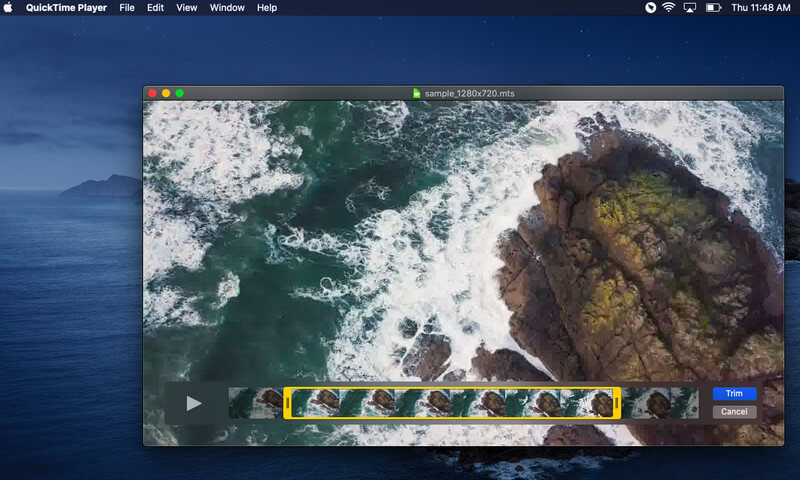
3. Clideo
Clideo, som er et nettbasert verktøy, er kanskje et praktisk verktøy for mange. Du trenger ikke å installere flere programmer, og du kan redigere og klippe videoer gratis. Det finnes også markører for raskt å isolere den delen av videoen du vil lagre eller fjerne. Oppdag mer av dette programmet ved å lese hvordan du betjener denne MTS-videokutteren på nettet.
Trinn 1. Åpne hvilken som helst tilgjengelig nettleser på datamaskinen din, besøk nettstedet til Clide og velg Klipp video alternativ fra verktøyene.
Steg 2. Klikk på Velg Fil knappen eller last opp MTS-video fra Dropbox eller Drive ved å klikke på rullegardinknappen.
Trinn 3. Etter å ha importert den valgte MTS-videoen, velg den delen av videoen du vil beholde eller slette.
Trinn 4. Nå, puss Eksport for å lagre filen og laste den ned til din lokale stasjon.
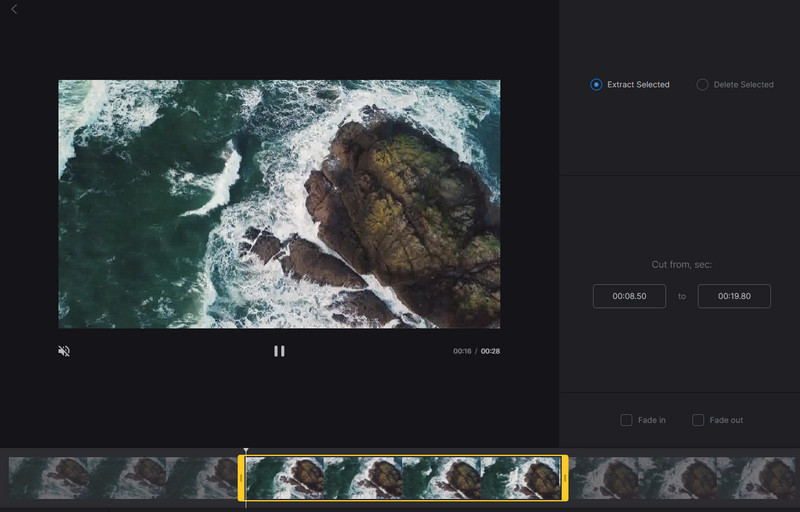
4. Akonverter
Et annet online MTS-kutterverktøy du kan bruke er Aconvert. Det krever ikke registrering for å utnytte tjenesten fullt ut. Dette lar deg klippe bort de uønskede delene av videoopptaket. Bortsett fra det kan du slå sammen, rotere, beskjære og konvertere videofiler med dette verktøyet. Nedenfor er instruksjonen om hvordan du klipper videoer ved hjelp av dette programmet.
Trinn 1. Bare start Aconvert og gå til Video seksjon på venstre sidemeny.
Steg 2. På toppmenyen klikker du på Kutte opp alternativ. Klikk deretter Velg Fil for å laste MTS-videoen.
Trinn 3. Still deretter startposisjonen og varigheten i henhold til dine behov.
Trinn 4. Etter det, slå på Sende inn knappen for å begynne å behandle videoen. Du kan laste ned den trimmede videoen fra utdataresultatene nederst på siden.
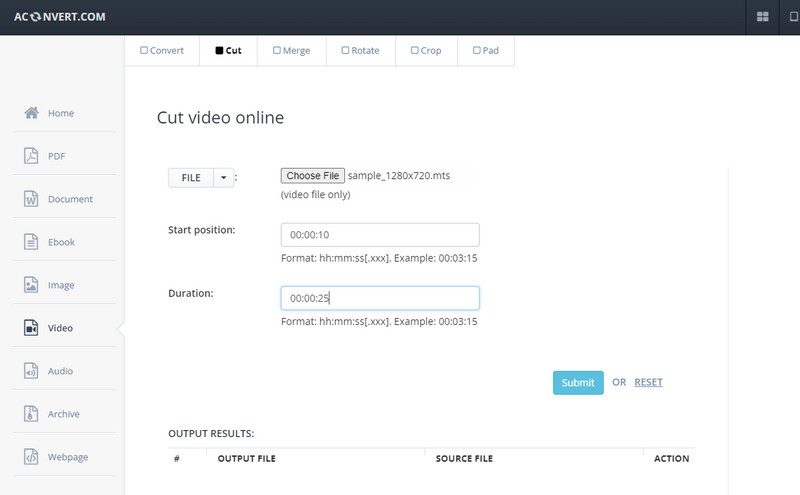
Del 2. Den mest profesjonelle MTS-videokutteren
Vidmore Video Converter er en profesjonell og topp applikasjon for redigering av videoer. Den har nesten alle funksjonene for å produsere kvalitetsvideoer for ulike formål. Dette verktøyet kan dele MTS-videoer inn i dine ønskede videosegmenter. Du kan også velge å kutte av de irrelevante delene av MTS-videoen uten å gå på bekostning av kvaliteten. For nøyaktig skjæring kan du angi nøyaktig varighet.
En annen funksjon som er noe å se frem til er omformeren. Med den kan du transformere MTS-videoen din til et hvilket som helst videoformat. Så i tilfelle du vil spille av MTS-videoen på andre spillere og enheten din ikke støtter formatet, er omformeren den perfekte løsningen for det. Uten videre diskusjon, sjekk trinnene under for å lære hvordan du bruker denne fantastiske MTS-trimmeren.
Trinn 1. Kjør MTS Video Trimmer
Først, last ned programmet ved å få installasjonsprogrammet som passer for datamaskinens operativsystem. Bare velg en fra Gratis nedlasting medfølgende knapper. Installer og start programmet.
Trinn 2. Last inn en MTS-video
Slå den I tillegg til symbol for å laste MTS-videoen du må klippe. En annen måte å laste opp videoen du har valgt, er ved å bruke dra og slipp-funksjonen i programmet.
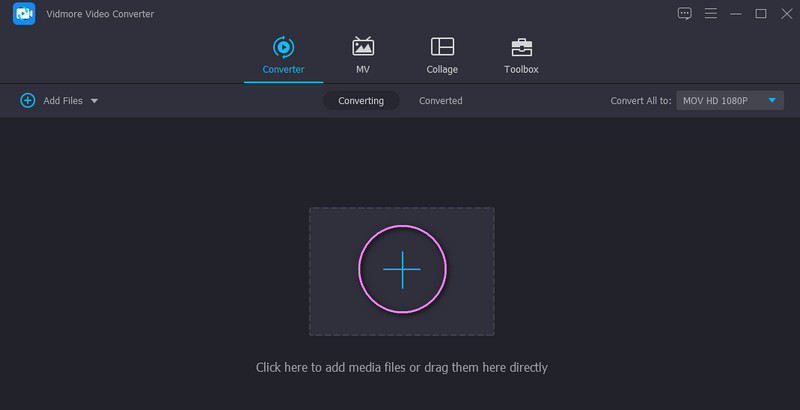
Trinn 3. Klipp ut MTS-videoen
Klikk på Klipp-knappen fra videominiatyrbildet, og du kommer til redigeringsgrensesnittet. Du kan flytte håndtakene eller angi varigheten for kutting. Hvis du ønsker, kan du også klikke på Rask splitting knappen på venstre sidepanel for å dele videoen i segmenter. Klikk Lagre å bruke endringene.
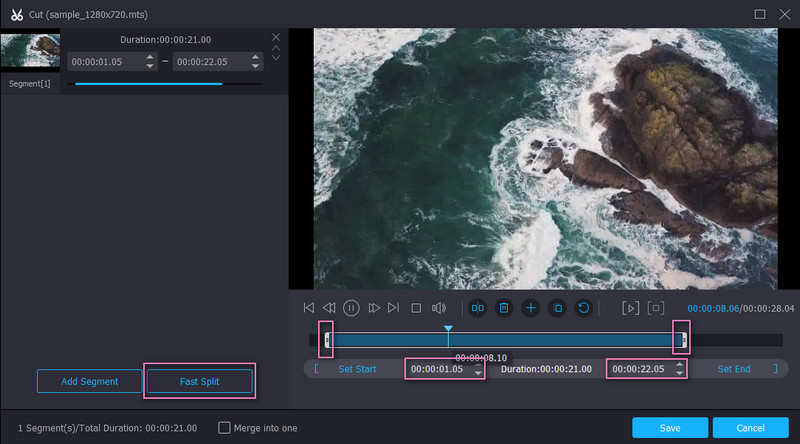
Trinn 4. Lagre den trimmede MTS
Når du er ferdig, kan du lagre videoens endelige versjon. For å gjøre det, velg et passende format for videoen ved å gå til Profil Meny. Du kan beholde det samme formatet eller endre det til et annet. Deretter trykker du på Konverter alle knappen for å behandle filen. Du vil motta videoutdata fra en mappe når det er gjort.
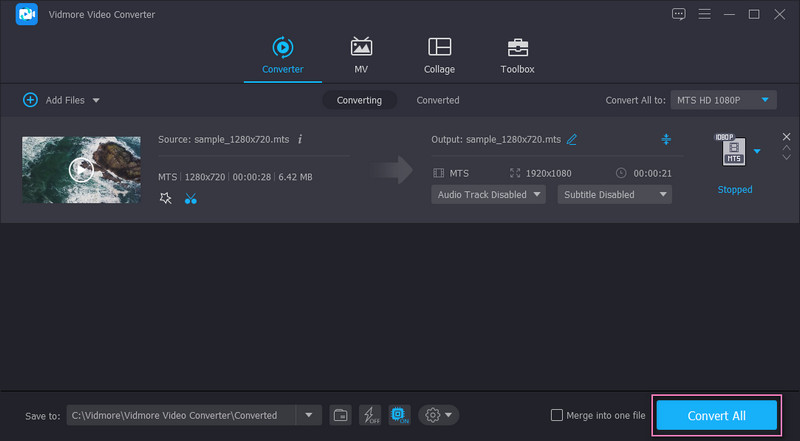
Del 3. Vanlige spørsmål om MTS-kuttere
Hva er en MTS-videofil?
MTS-videofiler er først og fremst designet for digitalkameraopptak og avspilling av HD-videoer. Den ble etablert og produsert av Panasonic og Sony Corporation.
Er MTS bedre enn MP4?
MTS er utvilsomt konge når det kommer til videokvalitet. Den eneste ulempen er at den spiser opp mer minneplass, i motsetning til MP4 som er mindre i filstørrelse på grunn av sin komprimerte natur. Videre kan du forvente at MP4 kan spilles på de fleste mediespillere og plattformer.
Hvordan slå sammen MTS-filer?
For å slå sammen flere MTS-videofiler kan Vidmore Video Converter være til stor hjelp. Bare last opp alle MTS-videoene dine og sett en hake i alternativet Slå sammen til én fil for å aktivere dette alternativet. Etter det skal du motta utdataene med alle videoene slått sammen til én fil.
Konklusjon
Alle gratis MTS kutter verktøy nevnt i dette innholdet kan hjelpe deg med å trimme MTS-videoer. Dessuten kan du utføre videoklipp med gratisprogram, online og et skrivebordsverktøy. For å velge den beste, er Vidmore Video Converter det anbefalte verktøyet. Den er fullpakket med verdifulle funksjoner som du kan bruke for dine nåværende og fremtidige behov.
Videotips
-
MTS/M2TS-løsninger
-
Videokutter


